Pregled učenja Viva

Microsoft Viva Learning
Microsoft Viva Learning je vaše osrednje središče za učenje v aplikaciji Teams, kjer lahko delite, priporočate in se naučite iz knjižnic vsebine v organizaciji, da skupinam in posameznikom omogočite, da se učijo kot naravni del vašega dneva.
To vključuje dostop do knjižnic vsebine iz storitev LinkedIn Learning, Microsoft Learn, izobraževanja za Microsoft 365 in drugih ponudnikov vsebine ter sistemov za upravljanje učenja ter vsebino, ki jo vaše podjetje doda v storitev Viva Learning.
Učenje Viva v aplikaciji Teams v spletu v prenosni napravi
Učenje Viva v aplikaciji Teams
-
Zaženite Aplikacijo Teams v namizni napravi.
-
V spodnjem desnem kotu izberite Več (... ), nato pa izberite Učenje Viva.
Učenje Viva v spletu
Učenje Viva je na voljo na https://aka.ms/VivaLearningWeb. Ta spletna končna točka zagotavlja vse funkcije, ki so na voljo v aplikaciji Učenje Viva za Teams.
Spletna aplikacija vas samodejno vpiše v vaš račun za Učenje Viva in prilagodi izkušnjo tako, da se prilagodi izbranim nastavitvam teme in jezika.
Spletna aplikacija je trenutno združljiva z brskalnikoma Microsoft Edge in Google Chrome ter s predogledom v brskalniku Safari.
Mobilna aplikacija Viva Learning
Mobilna aplikacija Viva Learning vam omogoča, da se naucite dela dneva, tudi ko ste na poti.
-
Prenesite aplikacijo Teams za napravo s sistemom iOS ali Android.
-
Odprite aplikacijo Teams za prenosne naprave.
-
V spodnjem desnem kotu tapnite Več (... ) in nato izberite Učenje Viva.
Opomba: Če možnost Učenje Viva v aplikaciji Microsoft Teams ni prikazana, jo je morda vaša organizacija onemogočila. Če želite več informacij, se obrnite na skrbnika.
Začnite uporabljati učenje Viva
Oglejte si, kako začnete uporabljati aplikacijo Učenje Viva in si ogledate ključne funkcije tako, da si ogledate predstavitev, ki se zažene ob prvem zagonu aplikacije.
-
Vedno, ko prvič obiščete stran za učenje Viva, boste videli pojavne mehurčke z besedilom (ali »trenerske oznake«), kot je ta spodaj. Te trenerske oznake vam bodo pomagale izvedeti več o različnih funkcijah, da boste lahko kar najbolje izkoristili aplikacijo Učenje Viva.
-
Izberite < ali > za premikanje med trenerji.
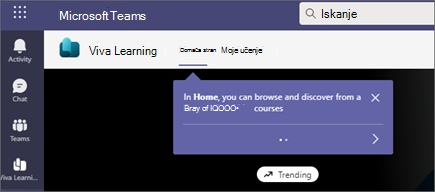
-
Če želite predstavitev izvesti pozneje, izberite tri pike ( ...) v zgornjem desnem kotu aplikacije. Nato izberite Pokaži mi, če želite kadar koli dostopati do sprehoda.
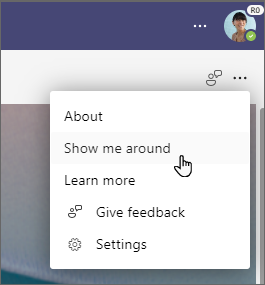
Povezovanje in učenje od strokovnjakov in kolegov
Pridružite se razpravi in si oglejte najnovejše dogodke v skupnostiza učenje Viva.










